 Kui olete aastate jooksul sama kontaktiloendit Mac-arvutites haldanud ja üle viinud, olete tõenäoliselt kohanud oma õiglase osa dubleerivaid kontaktikaarte. Samuti võivad need ilmuda näiliselt tühjalt kohalt pärast iCloudi kontaktide esmakordset seadistamist oma Macis.
Kui olete aastate jooksul sama kontaktiloendit Mac-arvutites haldanud ja üle viinud, olete tõenäoliselt kohanud oma õiglase osa dubleerivaid kontaktikaarte. Samuti võivad need ilmuda näiliselt tühjalt kohalt pärast iCloudi kontaktide esmakordset seadistamist oma Macis.
kas itunesis on tasuta muusikat
Kui te ei hoia tahtlikult sama kontakti teatud teavet mingil põhjusel eraldatuna, ei lisa dubleerivad kaardid teie päeva muud kui ärritavat, nii et siin näitame teile, kuidas neid liita ja/või eemaldada, olenemata sellest, kas olete istunud. teie Macis või mitte.
Kuidas ühendada ja eemaldada Macis dubleerivaid kontakte
Nagu iga arvutiprotseduuri puhul, mis hõlmab andmete kustutamist, veenduge enne nende toimingute tegemist, et teil on oma süsteemist varukoopia.
- Käivitage oma Macis rakendus Kontaktid (leiate jaotisest Rakendused/Kontaktid).
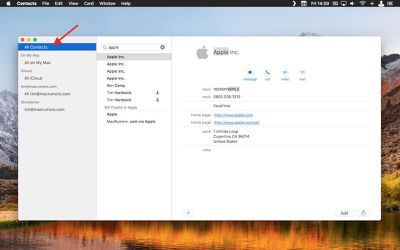
- Veenduge vasakpoolsel paanil Grupid Kõik kontaktid on valitud loendi ülaosas. (Kui vaade Grupid on peidetud, valige menüüriba valik Vaade -> Näita rühmi selle paljastamiseks.)
- Valige menüüribalt Kaart -> otsi duplikaate... .
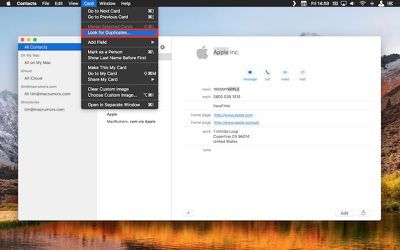
- Ilmub rippmenüü dialoog, mis annab teile teada, mitu topeltkaarti leiti, millel on sama nimi, kuid mis sisaldavad erinevat teavet või millel on sama nimi ja sama teave. Duplikaatkaartide ja teabe liitmiseks klõpsake nuppu Mine nuppu.
Kuidas eemaldada iCloudi dubleerivaid kontakte arvutis ja Macis
Kui teil pole juurdepääsu oma Macile, saate kontaktide loendist duplikaatkirjeid kaugjuhtimisega kustutada järgmisel viisil. Kummalisel kombel pole võimalust valida mitut kontakti iPhone või iPad töötab iOS 11, seega on see käsitsi meetod parim lahendus, kuigi pidage meeles, et see kehtib ainult iCloudiga sünkroonitud kontaktidele.
- Käivitage oma seadmes või arvutis veebibrauser.
- Navigeerige icloud.com .
- Logige sisse oma iCloud volikirjad.
- Klõpsake Kontaktid .
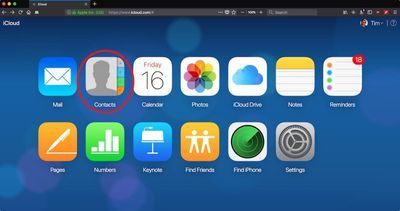
kopeerige ja kleepige macbooki
- Valige Kõik kontaktid ekraani vasakus ülanurgas.
- Hoidke all klahvi Command (⌘) ja klõpsake käsitsi duplikaate, mida soovite kustutada.
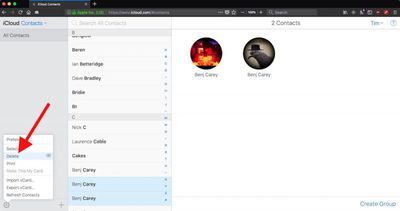
- Klõpsake vasakus alanurgas hammasrattaikoonil ja valige Kustuta hüpikmenüüst.
- Kinnitage, et soovite valitud kontaktid eemaldada, klõpsates nuppu Kustuta suvand dialoogipaanil.

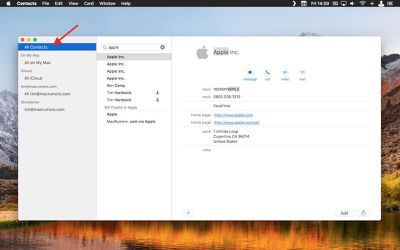
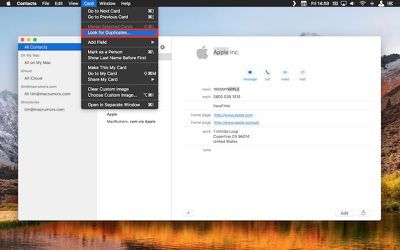
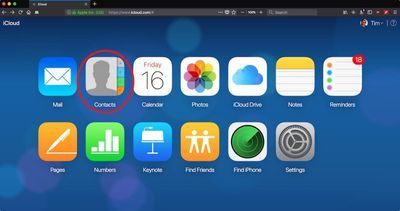
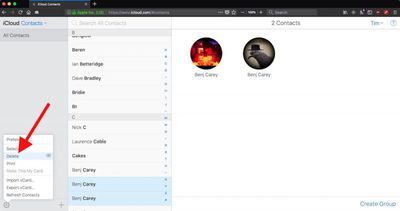
Lemmik Postitused